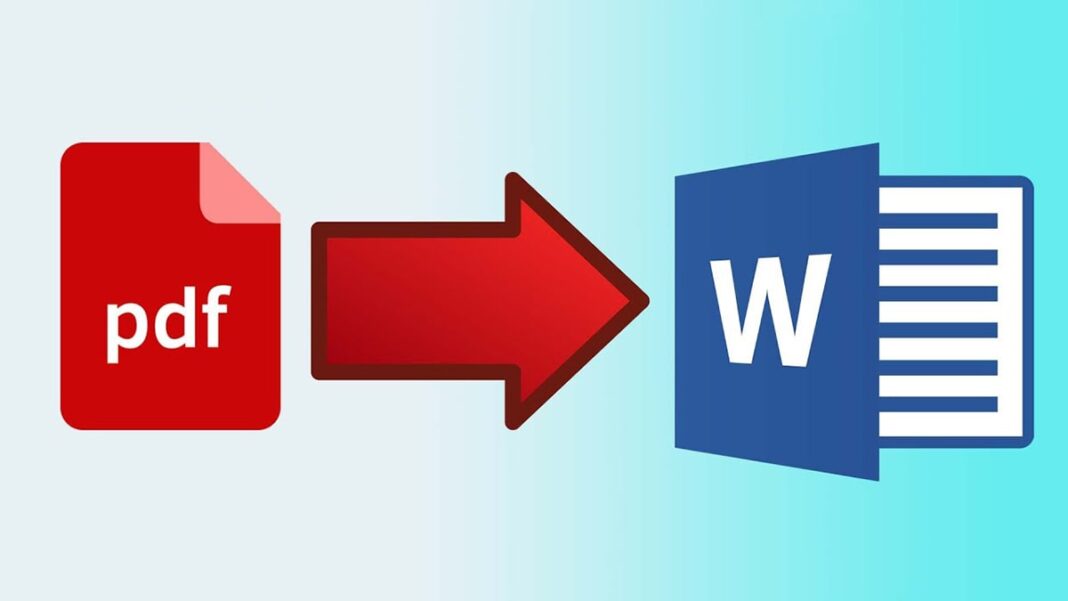Chuyển đổi PDF sang Word là cách mà nhiều người lựa chọn để chỉnh sửa các tài liệu một cách dễ dàng hơn. Ở bài viết sau, chúng tôi sẽ giới thiệu 5 công cụ trực tuyến miễn phí giúp chuyển đổi PDF sang Word nhanh chóng và hiệu quả. Từ đó, người đọc có thể lựa chọn công cụ phù hợp để chuyển đổi nhé!
Nội dung
Mục đích chuyển đổi PDF sang Word là gì?
Có nhiều lý do để bạn cần chuyển đổi PDF sang Word. Sau đây là một số mục đích hay gặp nhất:
- Chỉnh sửa nội dung: PDF là định dạng tập tin được thiết kế để đọc và chia sẻ, chứ không phải để chỉnh sửa. Do đó, chuyển đổi sang Word giúp bạn dễ dàng chỉnh sửa nội dung, định dạng văn bản, thêm hình ảnh, bảng biểu,…
- Sao chép nội dung: Việc sao chép văn bản từ PDF sang các ứng dụng khác có thể gặp nhiều hạn chế. Tuy nhiên, Word sẽ dễ dàng sao chép và sử dụng nội dung trong các ứng dụng khác.
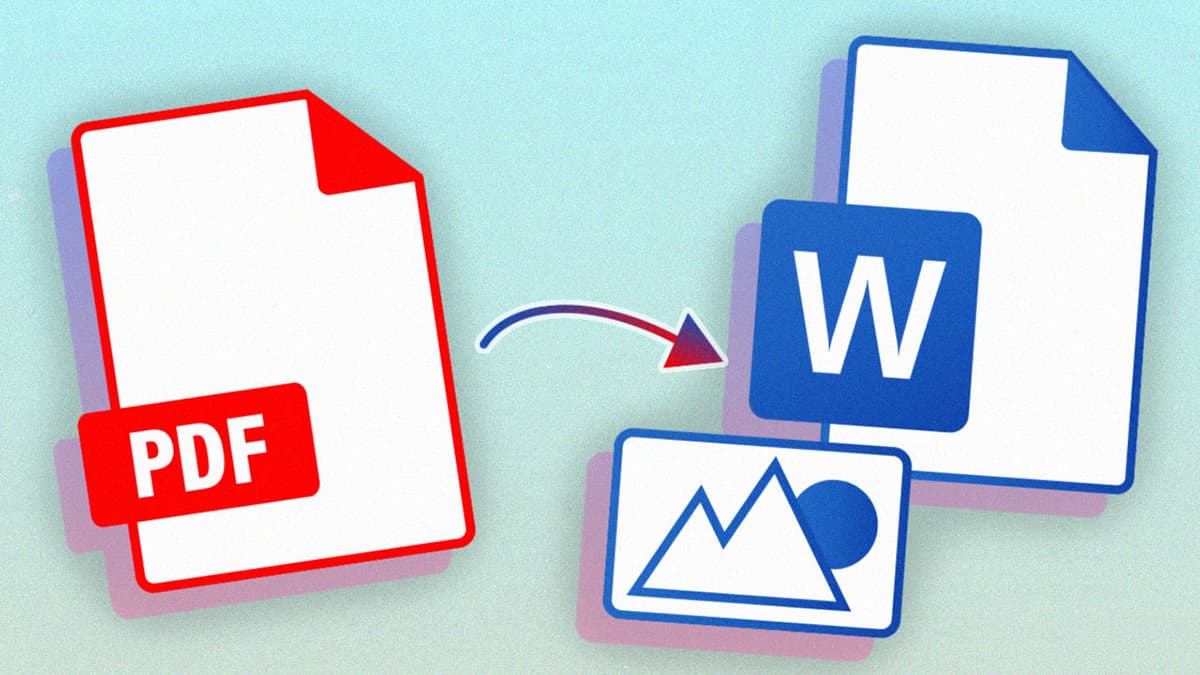
- Tăng khả năng tương thích: PDF không phải lúc nào cũng được hỗ trợ bởi tất cả các phần mềm và thiết bị. Chuyển đổi PDF sang Word giúp bạn tăng khả năng tương thích của tài liệu với các thiết bị và phần mềm khác nhau.
- Tiết kiệm dung lượng: Trong một số trường hợp, tập tin Word có thể có dung lượng nhỏ hơn so với tập tin PDF.
5 cách chuyển đổi PDF sang Word trực tuyến miễn phí
Hiện nay, có nhiều công cụ trực tuyến và phần mềm miễn phí giúp bạn chuyển đổi PDF sang Word. Bạn nên lựa chọn công cụ phù hợp với nhu cầu như sau:
Adobe Acrobat Online
Adobe Acrobat là công cụ trực tuyến miễn phí từ Adobe, hỗ trợ chuyển đổi với chất lượng cao. Nó sẽ cho phép bạn chuyển đổi miễn phí tối đa 5 tệp PDF mỗi tháng. Kích thước tối đa của tệp PDF được phép chuyển đổi là 5 MB.
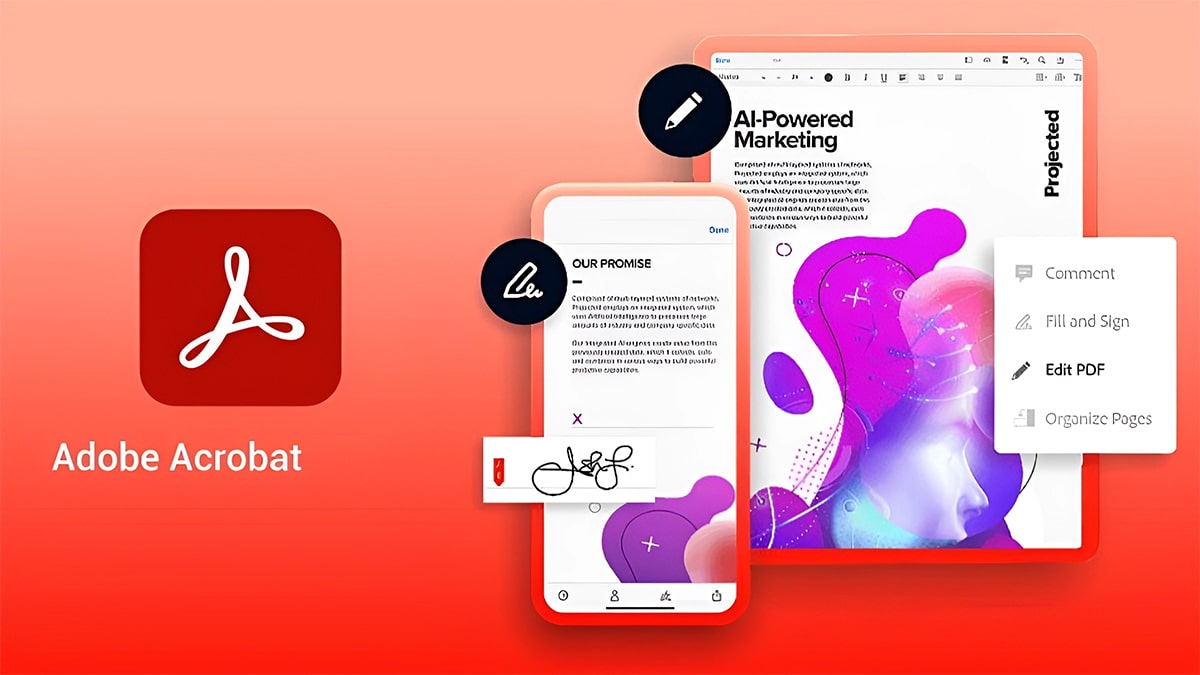
Người dùng chỉ cần truy cập trang web Adobe Acrobat Online tại địa chỉ: https://www.adobe.com/vn_vi/acrobat/online/convert-pdf.html. Sau đó, kéo và thả tệp PDF của bạn vào khu vực được chỉ định và chọn đúng định dạng đầu ra là Microsoft Word (.docx).
Smallpdf
Đây cũng là một công cụ trực tuyến miễn phí, dễ sử dụng, hỗ trợ nhiều định dạng tập tin. Phiên bản miễn phí của Smallpdf cho phép bạn chuyển đổi tối đa 2 tệp PDF mỗi ngày. Người dùng nên sử dụng trình duyệt web Chrome hoặc Firefox để có trải nghiệm tốt nhất với Smallpdf.
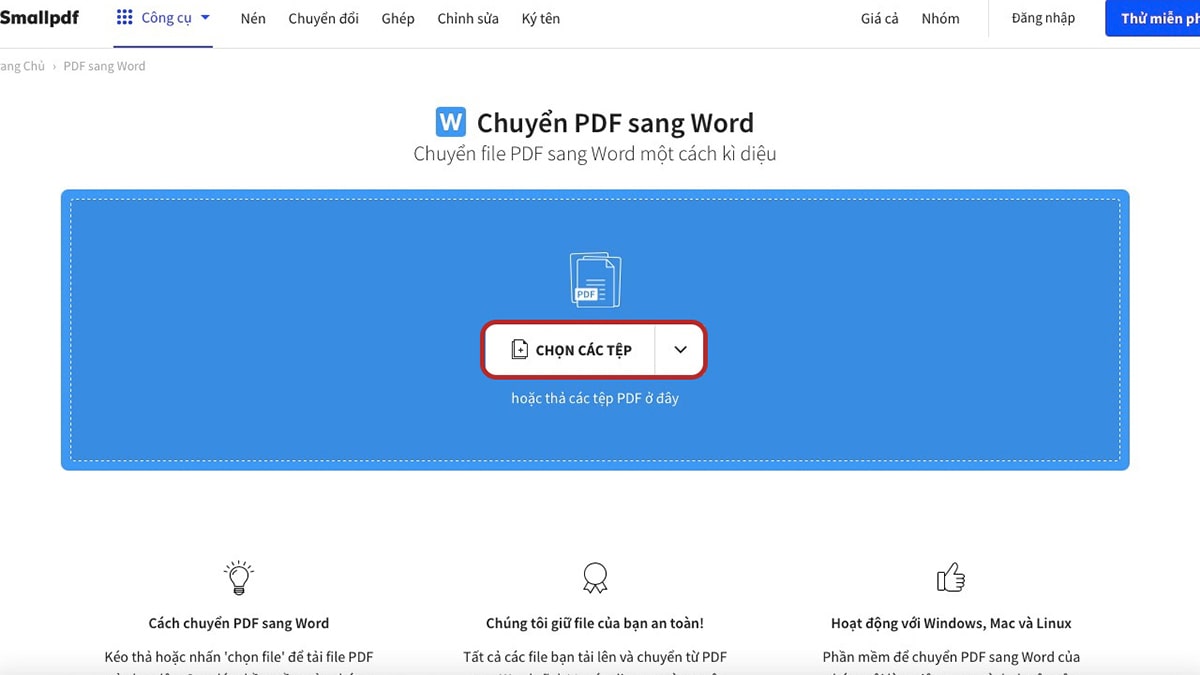
Mọi người chỉ cần truy cập vào https://smallpdf.com/vi/pdf-to-word, nhấn nút Chọn các tệp và chọn file PDF muốn chuyển đổi. Nhấn chọn tùy chọn Chuyển đổi sang văn bản có thể chọn được và Smallpdf sẽ tự động bắt đầu chuyển đổi.
iLovePDF
iLovePDF sẽ hỗ trợ chuyển đổi nhiều loại tập tin khác nhau. Trong đó, nó cho phép bạn chuyển đổi miễn phí tối đa 20 tệp mỗi ngày. Công cụ còn sử dụng công nghệ OCR tiên tiến để chuyển đổi được quét sang Word, nên chất lượng tệp đầu ra vô cùng ổn định.
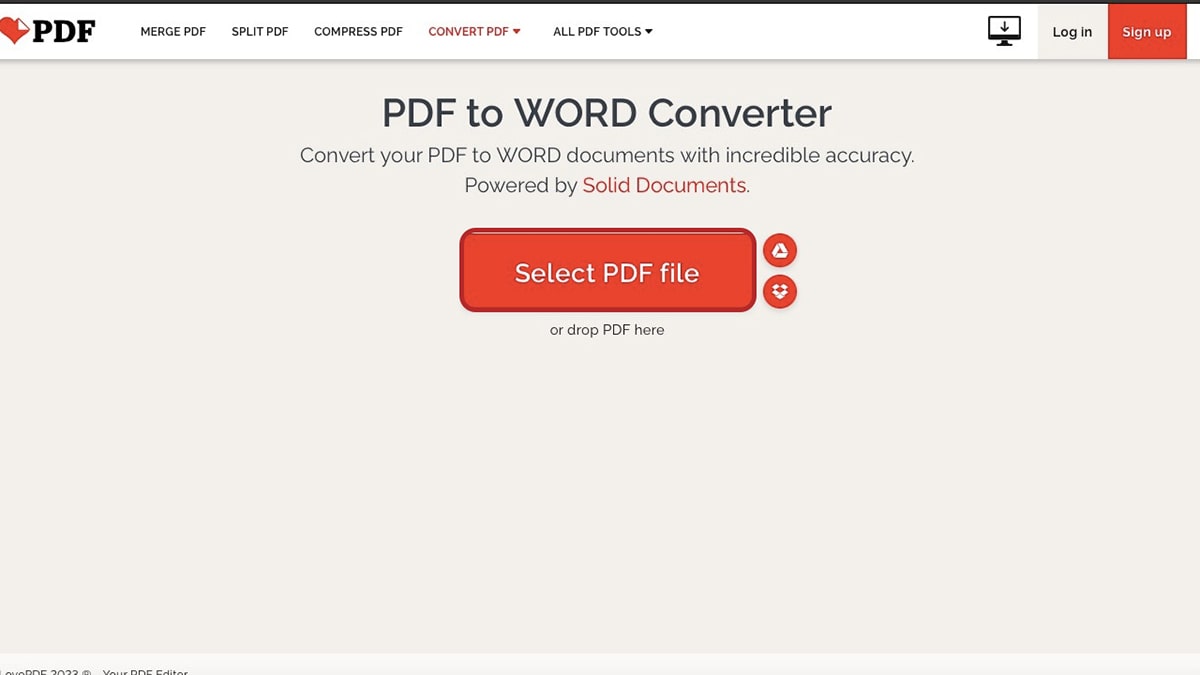
Chuyển đổi trực tuyến nên bạn chỉ cần truy cập vào iLovePDF tại https://www.ilovepdf.com/pdf_to_word?fbclid=IwAR2nQIKeeOyV4OTtsdw5FEtaB6ZVnWNZM-3SRQnrE4gxwgM9bJz7DmRcv5A. Tiến hành tải tệp PDF lên rồi chọn NO OCR và Convert to WORD là xong.
Chuyển đổi PDF sang Word online miễn phí với PDF2DOC
PDF2DOC là một công cụ miễn phí, tuy nhiên, có một số giới hạn đối với phiên bản miễn phí. Ví dụ: bạn chỉ có thể chuyển đổi tối đa 20 trang mỗi tệp PDF và kích thước tệp tối đa là 50 MB.
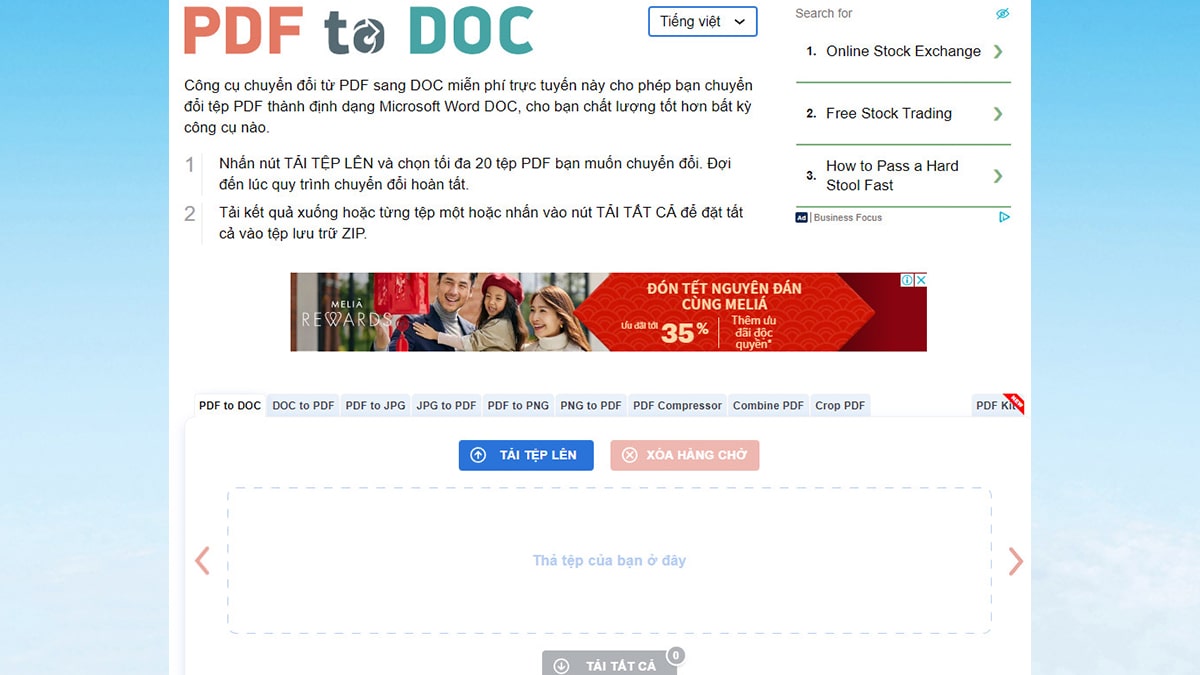
Truy cập trang web PDF2DOC https://pdf2doc.com/vi/, nhấn TẢI LÊN TỆP và chọn tệp PDF bạn muốn chuyển đổi. Sau cùng chọn TẢI TẤT CẢ để tải bản Word về máy.
PDFCandy
PDFCandy hỗ trợ chuyển đổi PDF sang Word có kích thước tối đa là 50MB. Ngoài ra, bạn có thể chuyển đổi các tập tin PDF được bảo vệ bằng mật khẩu. Tuy nhiên, bạn cần nhập mật khẩu trước khi chuyển đổi.
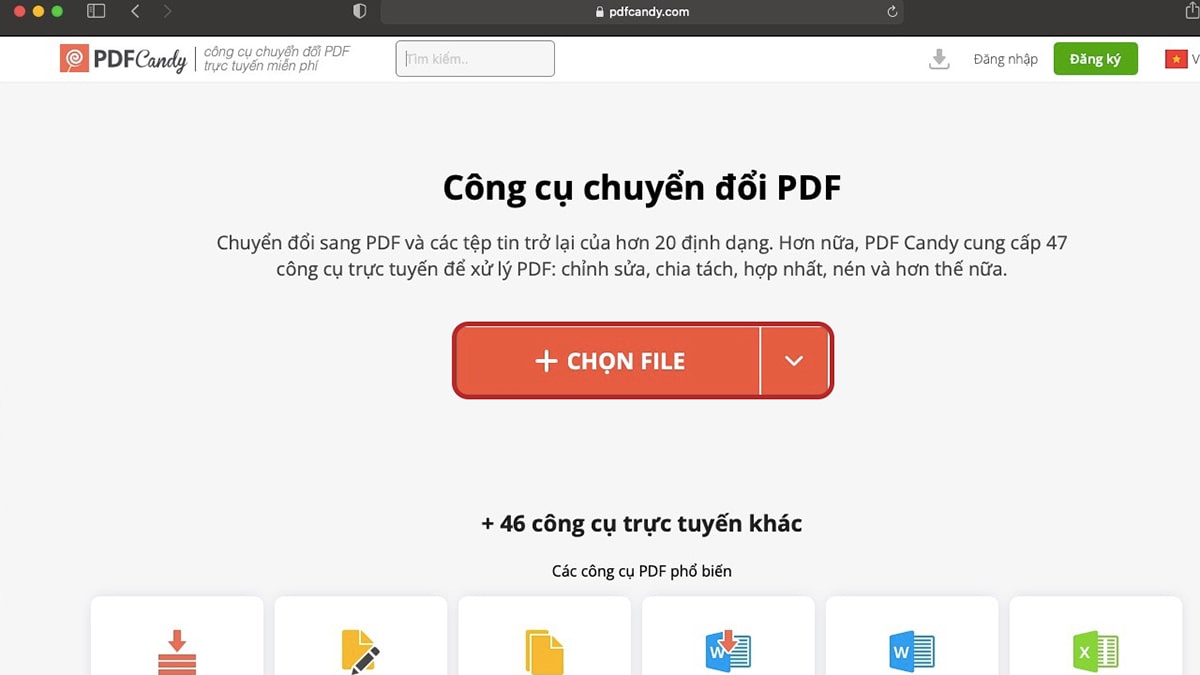
Mở trình duyệt web và truy cập trang web PDFCandy tại https://pdfcandy.com/vn/pdf-to-word.html. Nhấn nút chọn File để tải lên tệp PDF và nhấn Sang DOC để nó bắt đầu chuyển đổi.
Trên đây là 5 công cụ trực tuyến miễn phí giúp bạn chuyển đổi PDF sang Word nhanh chóng và giữ nguyên định dạng văn bản. Các công cụ này dễ sử dụng, hỗ trợ nhiều hệ điều hành và trình duyệt web, hy vọng sẽ giúp bạn tiện hơn trong công việc cũng như học tập nhé!